Configurar Mi Cuenta
Instrucciones para usar su portal para inquilinos
¿Cómo configuro mi portal de inquilinos por primera vez?
Para obtener acceso por primera vez a su portal para inquilinos, siga estos pasos:
- Comuníquese con hello management en hello@hellorents.com o llame al (720) 310-3473 y solicite que se le envíe un correo electrónico de activación del portal para inquilinos.
- El correo electrónico contiene un enlace web personalizado necesario para configurar su portal. Copie y pegue el enlace en su navegador web. (Guarde el enlace como favorito para acceder fácilmente en el futuro).
- En la página de activación del Portal para inquilinos: cree una contraseña, haga clic en el botón Activar.
- Ha iniciado sesión en su portal para inquilinos y está listo para realizar pagos y solicitudes de mantenimiento.
Para su comodidad, los pagos de alquiler y las solicitudes de mantenimiento se pueden realizar en línea a través del Portal para inquilinos las 24 horas del día, los 7 días de la semana en
Pague el alquiler aquí (Se abre en una nueva pestaña)
¿Qué debo hacer después de haber configurado mi portal para inquilinos?
Después de haber configurado su correo electrónico y contraseña, puede iniciar sesión en su portal para inquilinos en cualquier momento en: https://klwmgmt.appfolio.com/connect/users/sign_in (Se abre en una nueva pestaña). Ingrese la dirección de correo electrónico y la contraseña que utilizó para configurar su portal para inquilinos, haga clic en el botón Iniciar sesión.
¿Cómo hago un pago?
- En la página de inicio de sesión del Portal para inquilinos (https://klwmgmt.appfolio.com/connect / (Se abre en una nueva pestaña)), ingrese la dirección de correo electrónico y la contraseña que utilizó para configurar su Portal para inquilinos y haga clic en el botón Iniciar sesión.
A continuación, habrá iniciado sesión en el Portal. - Haga clic en el botón Realizar un pago.
- Se carga la página Realizar un pago:
- Ingrese el monto a pagar y haga clic en el botón Siguiente.
- Ingrese la información de la cuenta bancaria (número de ruta y número de cuenta) y haga clic en el botón Siguiente.
- Confirme que la cuenta bancaria y los detalles de pago sean correctos y haga clic en el botón Siguiente.
- Se realiza su pago y recibe la confirmación de la fecha de pago y de la transacción. Los fondos se retirarán en un promedio de 3 a 4 días hábiles
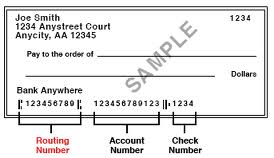
¿Cómo configuro el pago automático? (Pagos mensuales automáticos recurrentes)
- En la página de inicio de sesión del Portal para inquilinos (https://klwmgmt.appfolio.com/connect / (Se abre en una nueva pestaña)), ingrese la dirección de correo electrónico y la contraseña que utilizó para configurar su Portal para inquilinos y haga clic en el botón Iniciar sesión. Has iniciado sesión en el Portal.
- Haga clic en el botón Configurar pago automático.
- Se carga la página Configurar pago automático:
- Ingrese un nombre para el pago.
- Ingrese el monto a pagar.
- Ingrese la fecha del primer pago.
- Ingrese los datos de su cuenta bancaria.
- Haga clic en el botón Crear pago automático.
- Su pago automático está activado y los pagos automáticos se realizarán según su configuración.
¿Cómo envío una solicitud de mantenimiento?
- En la página de inicio de sesión del Portal para inquilinos (https://klwmgmt.appfolio.com/connect / (Se abre en una nueva pestaña)), ingrese la dirección de correo electrónico y la contraseña que utilizó para configurar su Portal para inquilinos y haga clic en el botón Iniciar sesión. Has iniciado sesión en el Portal.
- Haga clic en la pestaña Mantenimiento.
- Haga clic en el botón Nueva solicitud de mantenimiento.
- Se carga la página Crear una nueva solicitud de mantenimiento, en la página:
- Ingrese una descripción del problema y lo que se debe hacer para solucionarlo.
- Seleccione el botón de opción para autorizar a la empresa gestora a ingresar con su clave.
- Haga clic en el botón Enviar solicitud.
- Su solicitud de mantenimiento se envía y podrá realizar un seguimiento del estado de su solicitud dentro de la parte de Mantenimiento del Portal para inquilinos.